В этом уроке я покажу вам, как быстро и эффективно создавать модели Low-Poly с помощью ZModeler в ZBrush. ZModeler - это мощный инструмент, который позволяет редактировать полигоны, края и точки, открывая новые возможности в области моделирования жестких поверхностей. Независимо от того, являетесь ли вы новичком в ZBrush или уже имеете базовые знания, этот гид поможет вам понять и применить основные функции ZModeler.
Главные выводы
- ZModeler идеален для создания моделей Low-Poly.
- Вы можете редактировать полигоны, края и точки.
- Динамическое подразделение улучшает возможности моделирования.
- Экспериментируйте с различными функциями для получения наилучших результатов в ZBrush.
Пошаговое руководство
1. Знакомство с пользовательским интерфейсом
Начните с открытия ZBrush и запустите новый проект. В основном окне вы увидите различные параметры и инструменты. Чтобы начать работу с ZModeler, выберите простую форму, такую как куб или звезду.

2. Создание основного объекта
Чтобы создать основной объект, перейдите в "Lightbox" и выберите полигон. Рекомендуется начать с куба, так как у него простая форма. Это даст вам достаточно поверхности для экспериментов с ZModeler. Нажмите "Инициализировать" и убедитесь, что вы выбрали количество полигонов так, чтобы ваш объект имел нужное количество точек и поверхностей.
3. Выбор ZModeler
Когда у вас есть основной объект, вам нужно выбрать ZModeler. Перейдите к кистям и выберите "ZModeler". Появится серое меню с различными функциями редактирования, позволяющими редактировать полигоны, края и точки.
4. Редактирование полигонов
Теперь вы можете редактировать ваш первый полигон. Наведите мышь на полигон, и вы увидите соответствующие варианты. Например, если вы нажмете на полигон, вы сможете применить функцию "QMesh", чтобы выдвинуть его на следующую поверхность. Это похоже на экструзию в других программах.
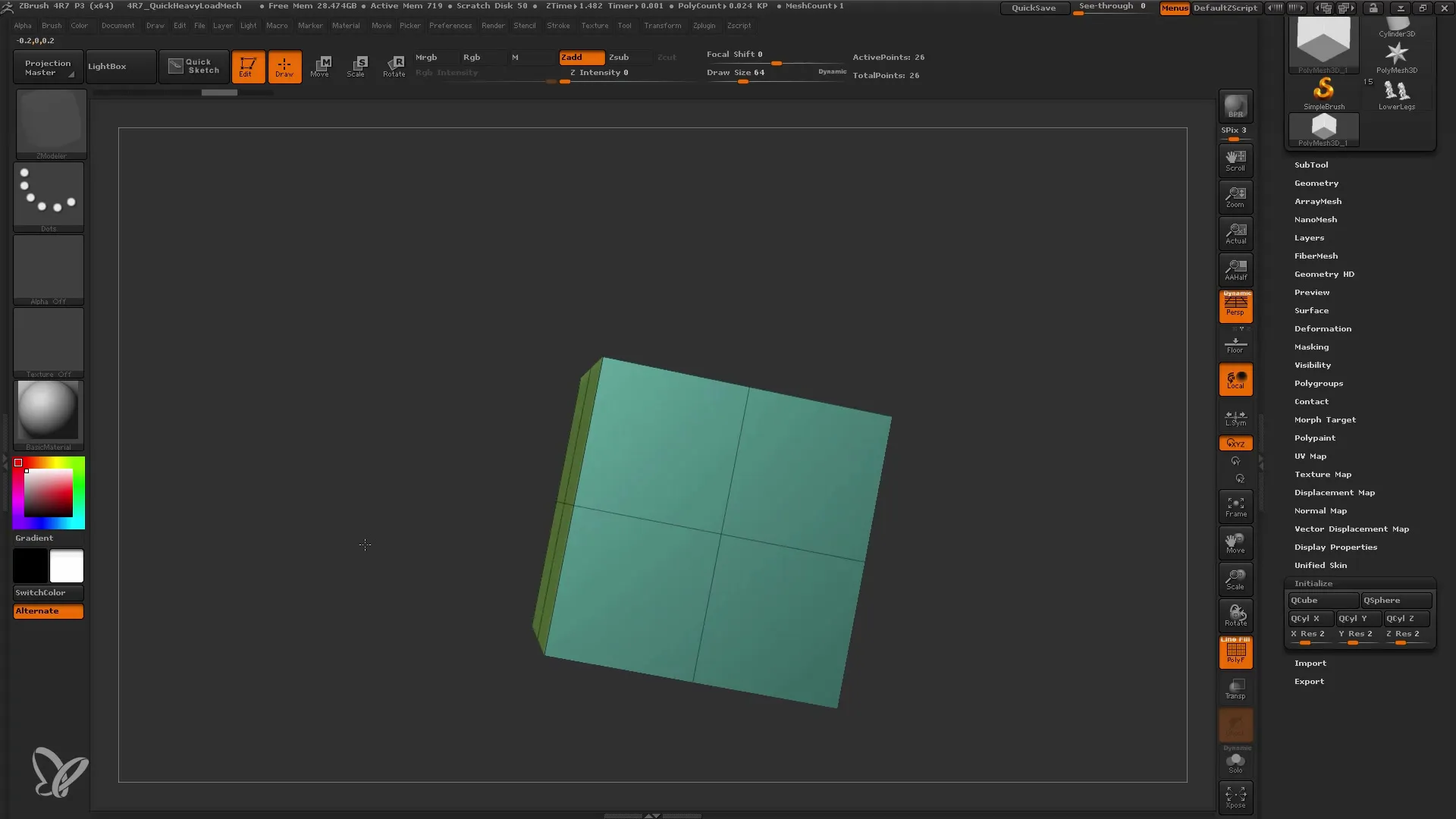
5. Эксперименты с редактированием краев
Вернитесь к вашему объекту и экспериментируйте с краями. Вы можете выбирать края и выполнять различные действия, такие как вставка или перемещение. Для этого используйте функцию "Insert", чтобы создать петлю края. Это особенно полезно, если вы хотите изменить форму вашей модели или подразделить ее.
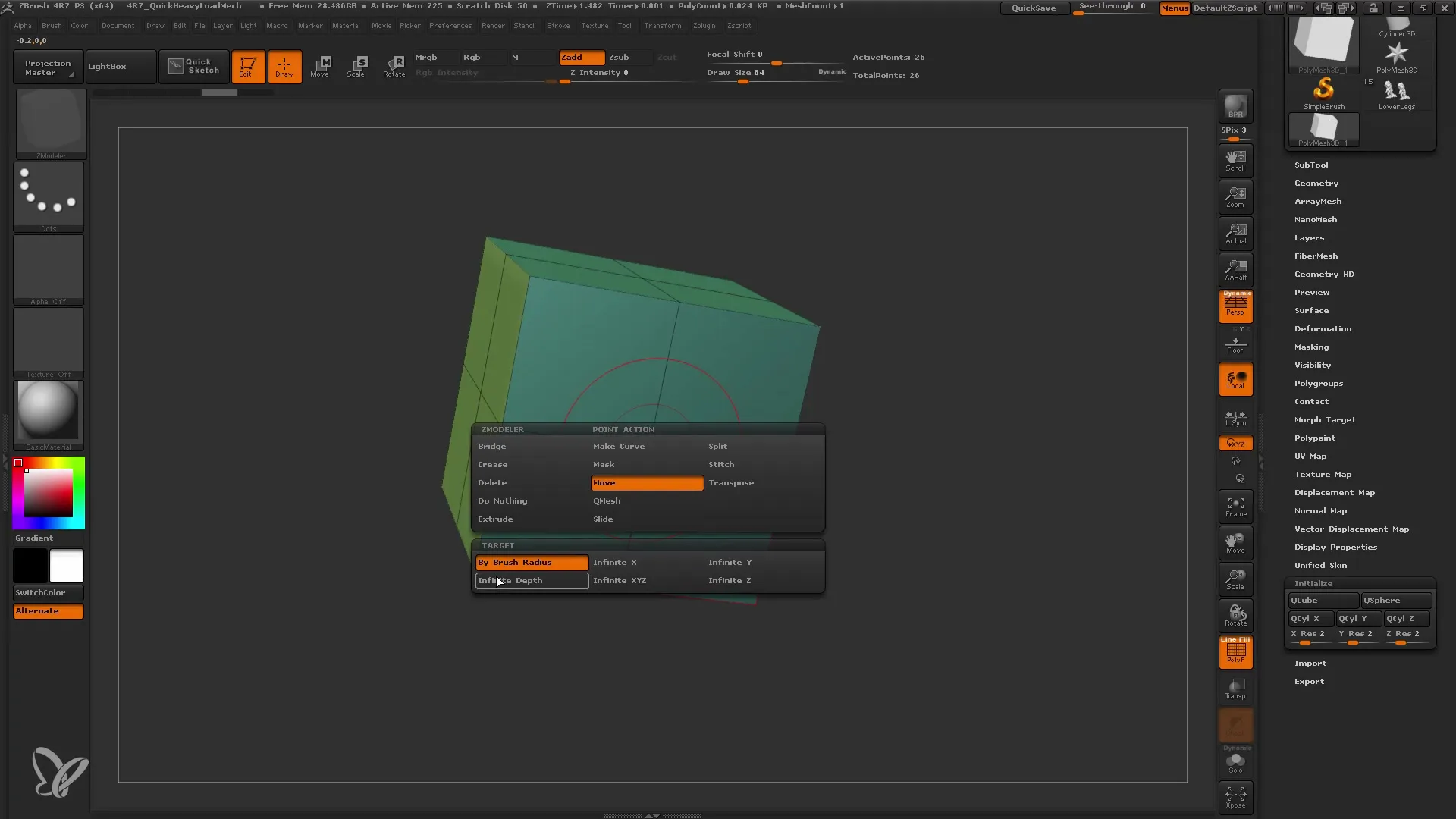
6. Работа с точками
Следующий шаг - работа с точками. Вы можете выбирать отдельные точки и перемещать их для более тонкой настройки вашей модели. Эта функция полезна, если вам нужно сделать точные корректировки геометрии. Особенно при использовании функции "Split" вы можете создавать интересные геометрические эффекты.
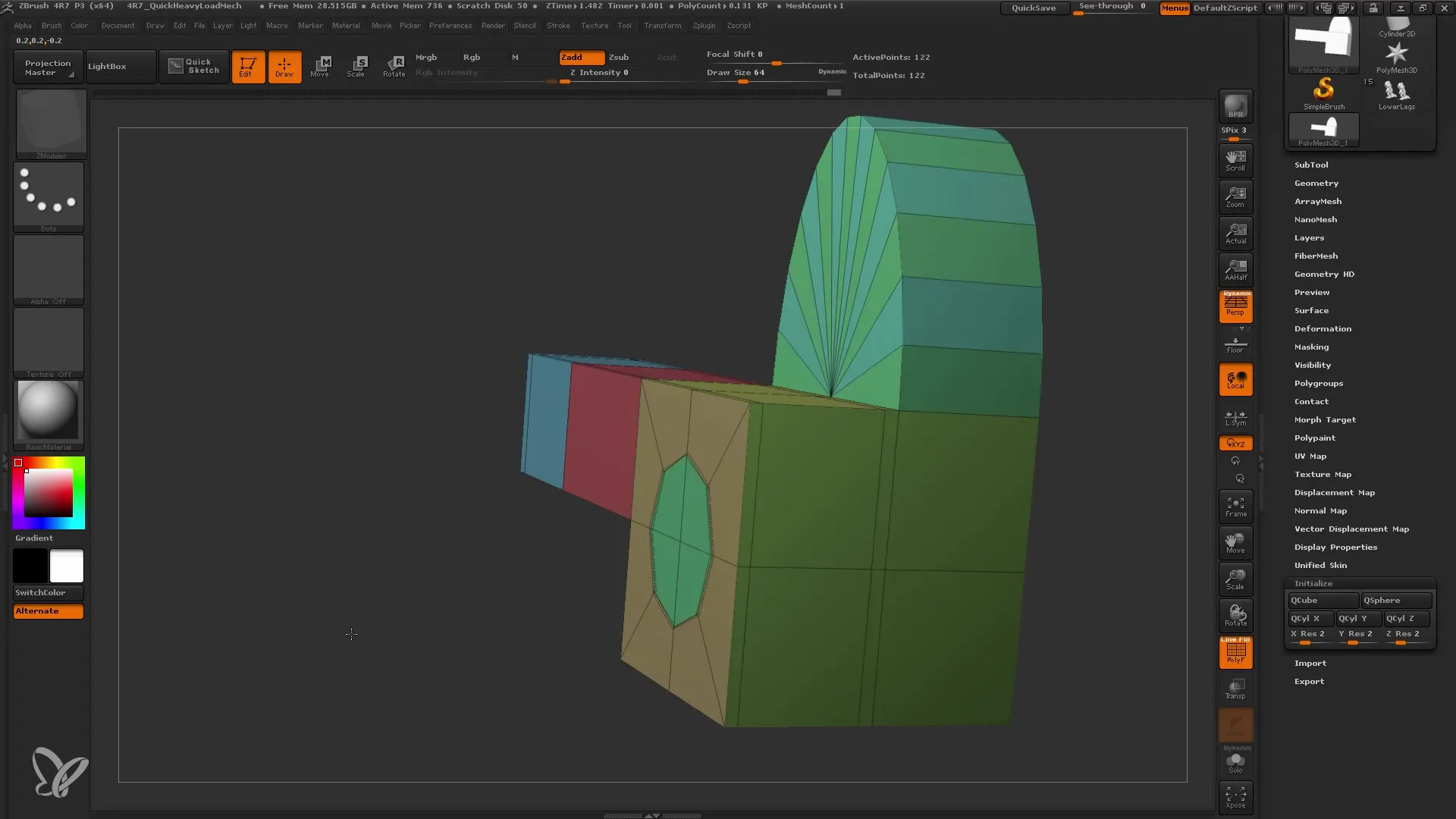
7. Использование динамического подразделения
Одной из особенно мощных функций ZModeler является динамическое подразделение, которое можно активировать, чтобы отображать вашу модель в более гладком и детальном виде. Просто перейдите в настройки и активируйте "Dynamic". Это позволяет вам изменять вид модели, не влияя на ее первоначальную геометрию.
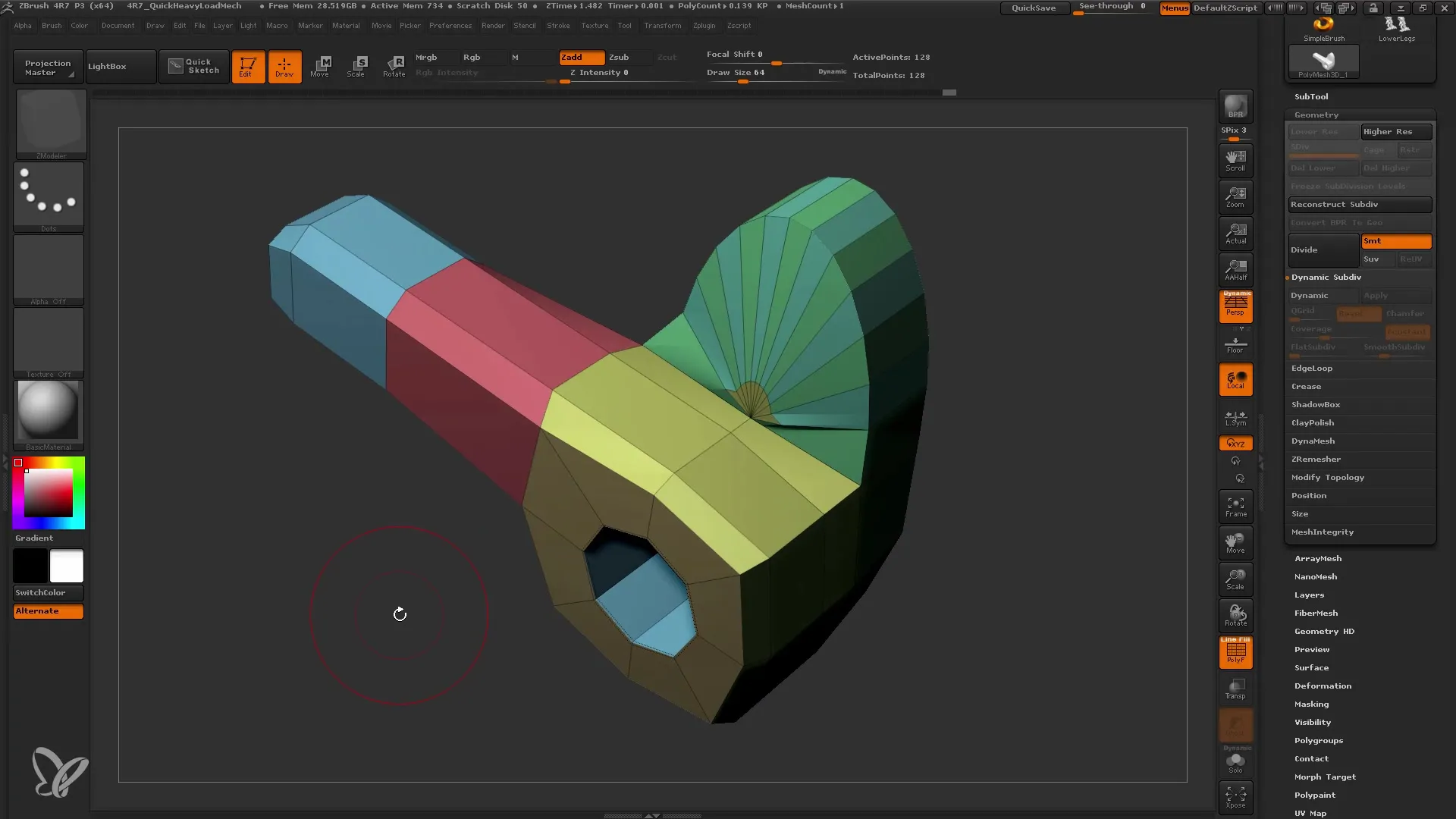
8. Применение дополнительных функций
После динамического подразделения вы можете продолжать экспериментировать с функциями, такими как "Bridge" и "Inset", чтобы добавить больше деталей к вашей модели, например, для стула или робота. Эти функции помогут вам установить соединения между различными поверхностями и сделать модель более сложной.
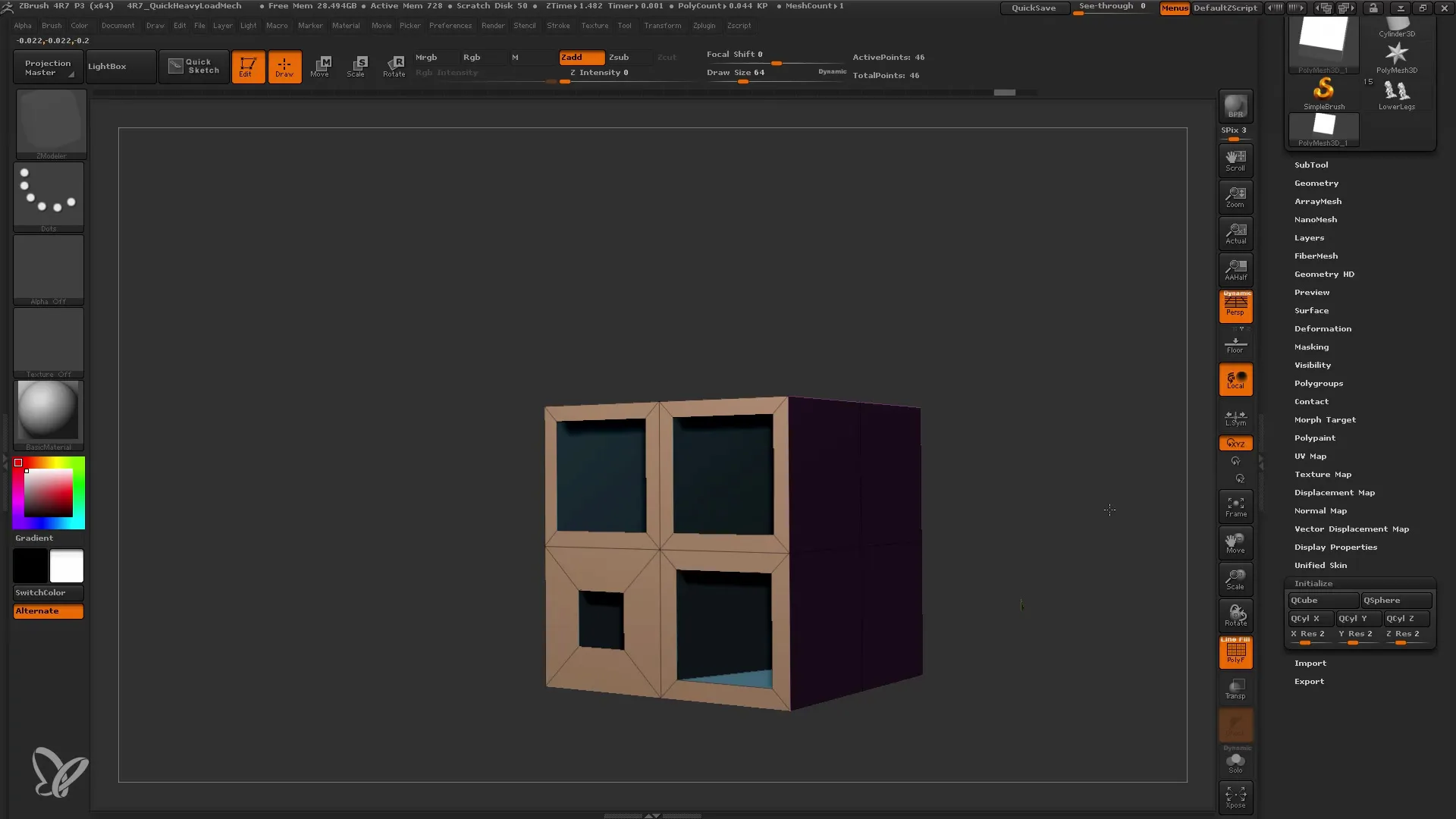
9. Завершающие действия
Как только вы будете удовлетворены своей моделью, важно применить ваши изменения, чтобы убедиться, что они сохранены. Вы можете использовать функцию «Применить», чтобы передать динамическое подразделение в окончательную модель.

10. Продолжаем работать с моделью
Теперь, когда ваша модель завершена, вы можете сделать дополнительные настройки или подготовить ее для текстурирования и рендеринга. Для этого используйте различные инструменты в ZBrush, чтобы улучшить свою модель и придать ей последние штрихи.
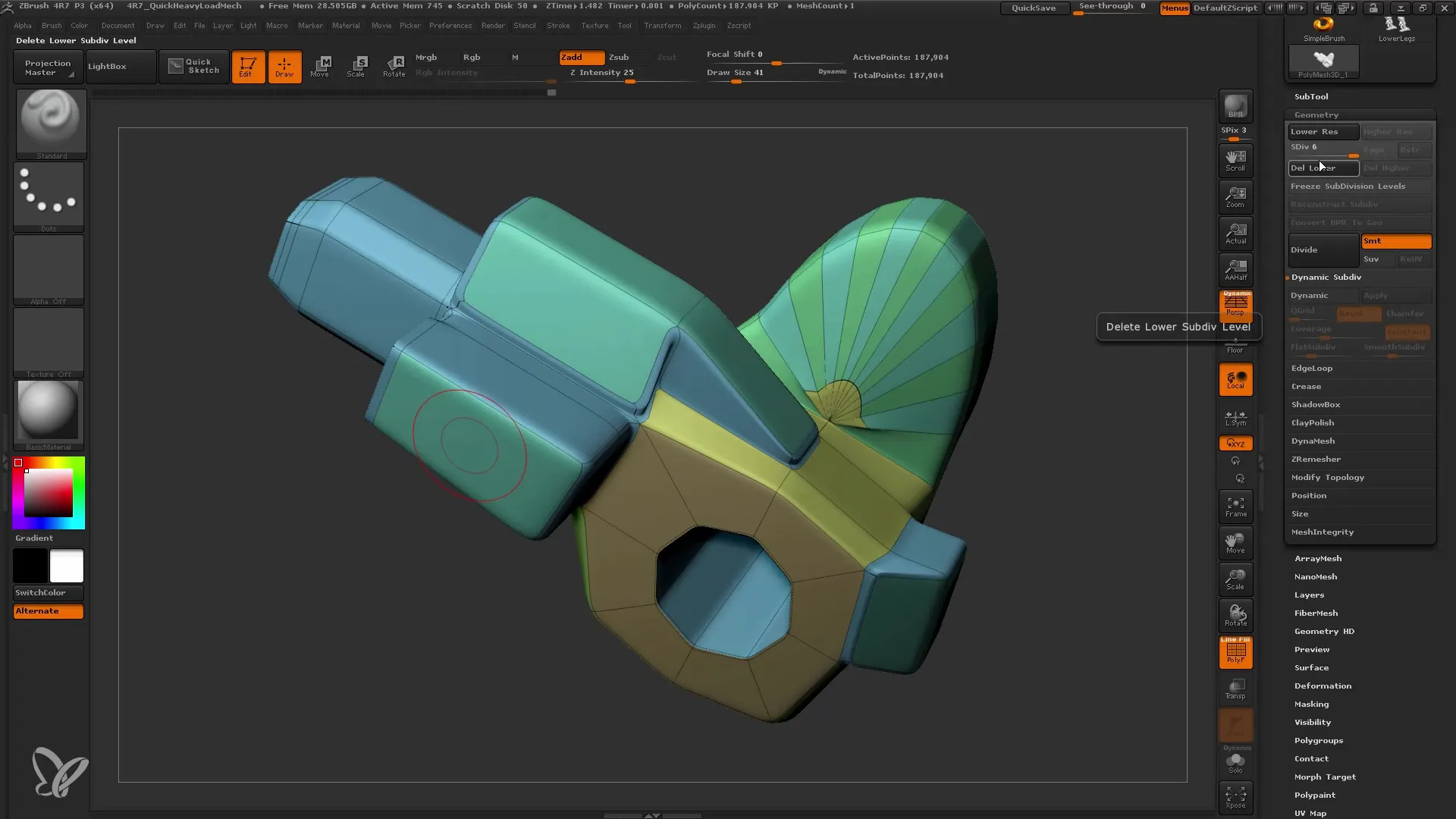
Резюме
В этом руководстве вы узнали, как работать с ZModeler в ZBrush, чтобы эффективно создавать модели с низким полигоном. Редактируя полигоны, рёбра и вершины, вы приобрели ценные навыки, которые помогут вам в будущих проектах. Продолжайте экспериментировать с различными функциями ZModeler, чтобы улучшить свои навыки и создавать творческие дизайны.
Часто задаваемые вопросы
Что такое ZModeler?ZModeler - это инструмент в ZBrush, используемый для моделирования с низким полигоном.
Как я могу редактировать полигоны в ZModeler?Вы можете выбирать полигоны и применять различные действия, такие как QMesh, Inset или Bridge.
Что такое динамическое подразделение?Динамическое подразделение позволяет вам видеть ваши модели в более плавном виде, не изменяя первоначальную геометрию.
Могу ли я использовать ZModeler для органических моделей?Нет, ZModeler в основном предназначен для жестких поверхностей и моделей с низким полигоном.
Как начать работать с ZModeler?Просто запустите ZBrush, выберите базовый объект и активируйте ZModeler, чтобы начать редактирование.


